7 καλύτερες επιδιορθώσεις για τη μαύρη οθόνη κατά τη διάρκεια βιντεοκλήσης WhatsApp στο iPhone
Miscellanea / / June 18, 2022
Μπορείτε να χρησιμοποιήσετε τη σύνδεση WhatsApp με την οικογένεια και τους φίλους σας μέσω κλήσεων κειμένου και ήχου ή βίντεο. Για να κάνετε τα κείμενα πιο διαδραστικά, μπορείτε ακόμη αντιδρούν στα μηνύματα WhatsApp με διαφορετικά emojis. Ωστόσο, τίποτα δεν μπορεί να πλησιάσει μια καλή, παλιά βιντεοκλήση μέσω WhatsApp.
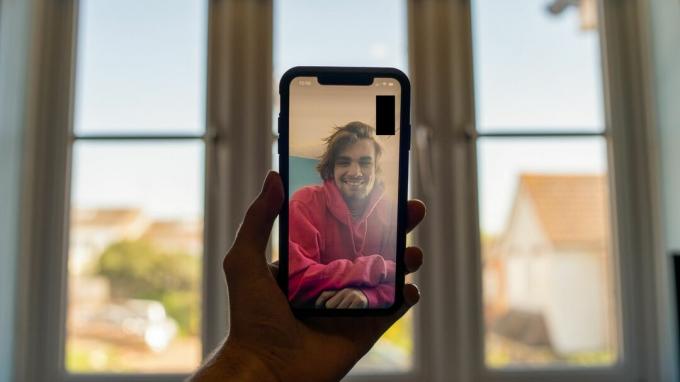
Ορισμένοι χρήστες έχουν ανέφερε το θέμα μιας μαύρης οθόνης κατά την εναλλαγή από ήχο σε βιντεοκλήση ή εναλλαγή μεταξύ εφαρμογών κατά τη διάρκεια μιας βιντεοκλήσης WhatsApp. Η μόνη λύση για αυτούς είναι να αποσυνδεθούν και να ξεκινήσουν ξανά τη βιντεοκλήση. Εάν αντιμετωπίζετε και εσείς το ίδιο, εδώ είναι μια λίστα λύσεων για την επίλυση αυτού του ζητήματος.
1. Εναλλαγή από δεδομένα κινητής τηλεφωνίας σε Wi-Fi
Ας ξεκινήσουμε με τις βασικές λύσεις. Το πρώτο είναι ότι πρέπει να αλλάξετε από Mobile Data σε Wi-Fi. Η ισχύς των δεδομένων κινητής τηλεφωνίας εξαρτάται από την τοποθεσία σας. Μπορεί να έχετε καλή συνδεσιμότητα για κλήσεις. Αλλά αυτό μπορεί να μην ισχύει και για την ταχύτητα δεδομένων κινητής τηλεφωνίας. Επιπλέον, πολλοί χρήστες έχουν ημερήσια όρια δεδομένων. Συνιστάται να συνδέσετε το iPhone σας με Wi-Fi και στη συνέχεια να πραγματοποιήσετε τη βιντεοκλήση WhatsApp.
2. Ελέγξτε την ταχύτητα Διαδικτύου σας
Μετά τη μετάβαση σε δίκτυο Wi-Fi, ελέγξτε την ταχύτητα του διαδικτύου σας. Ο πάροχος υπηρεσιών Διαδικτύου σας ενδέχεται να αντιμετωπίζει κάποιο χρόνο διακοπής λειτουργίας ή να αναλαμβάνει εργασίες συντήρησης στην περιοχή σας. Όποτε συμβαίνει αυτό, η σύνδεσή σας στο Διαδίκτυο θα είναι ανώμαλη και οι βιντεοκλήσεις WhatsApp θα εμφανίζονται τυχαία μαύρη οθόνη.
3. Μετάβαση σε ζώνη συχνότητας 5 GHz
Μια ζώνη συχνοτήτων 5 GHz παρέχει μεγαλύτερες ταχύτητες σε σύγκριση με μια ζώνη συχνοτήτων 2,4 GHz στο δίκτυο Wi-Fi σας. Έτσι, η μετάβαση στη ζώνη των 5 GHz μπορεί να βελτιώσει σημαντικά την ποιότητα της βιντεοκλήσης WhatsApp και να σταματήσει το πρόβλημα της μαύρης οθόνης. Ωστόσο, δεν απομακρύνεστε πολύ από το δρομολογητή σας λόγω περιορισμών περιοχής με δίκτυο 5 GHz. Ανατρέξτε στον οδηγό μας για ενισχύστε το σήμα Wi-Fi του δρομολογητή.

4. Ελέγξτε εάν το WhatsApp έχει δικαιώματα πρόσβασης στην κάμερα
Αφού εγκαταστήσετε μια ενημέρωση λογισμικού ή για να αποτρέψετε τυχαίες βιντεοκλήσεις, ενδέχεται να έχετε ανακαλέσει την πρόσβαση στην κάμερα για το WhatsApp. Είτε αυτό συνέβη είτε όχι, είναι καλή ιδέα να ελέγξετε εάν το WhatsApp έχει πρόσβαση στην κάμερα για τη διεξαγωγή βιντεοκλήσεων. Ακολουθήστε αυτά τα βήματα.
Βήμα 1: Ανοίξτε την εφαρμογή Ρυθμίσεις στο iPhone σας.

Βήμα 2: Κάντε κύλιση προς τα κάτω και πατήστε στο WhatsApp.

Βήμα 3: Ελέγξτε εάν η εναλλαγή για την «Κάμερα» είναι ενεργή. Εάν η πρόσβαση είναι ήδη ενεργοποιημένη, πατήστε το διακόπτη για να την απενεργοποιήσετε, περιμένετε μερικά δευτερόλεπτα και ενεργοποιήστε την ξανά.

Κλείστε την εφαρμογή Ρυθμίσεις και ανοίξτε το WhatsApp για να ξεκινήσετε μια βιντεοκλήση για να ελέγξετε αν το πρόβλημα παραμένει.
5. Απενεργοποιήστε τη λιγότερη χρήση δεδομένων για κλήσεις WhatsApp
Το WhatsApp σάς δίνει τη δυνατότητα χρήσης λιγότερων δεδομένων για κλήσεις ήχου και βίντεο. Αυτό είναι χρήσιμο εάν χρησιμοποιείτε ένα πρόγραμμα δεδομένων κινητής τηλεφωνίας με ένα ταπεινό όριο χρήσης. Ωστόσο, αυτή η επιλογή μπορεί να λειτουργήσει ως εμπόδιο κατά τη διάρκεια βιντεοκλήσεων WhatsApp και να εμφανίσει μια μαύρη οθόνη. Μπορείτε να δοκιμάσετε να απενεργοποιήσετε αυτήν τη λειτουργία, ειδικά όταν χρησιμοποιείτε Wi-Fi για να πραγματοποιείτε βιντεοκλήσεις. Ακολουθήστε αυτά τα βήματα.
Βήμα 1: Ανοίξτε το WhatsApp στο iPhone σας.
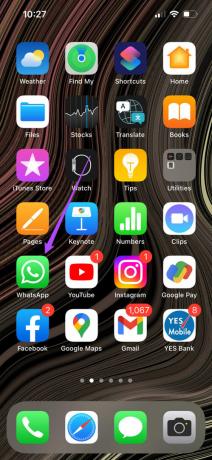
Βήμα 2: Πατήστε το εικονίδιο Ρυθμίσεις στην κάτω δεξιά γωνία.

Βήμα 3: Από την ακόλουθη οθόνη, επιλέξτε Αποθήκευση και δεδομένα.

Βήμα 4: Πατήστε το διακόπτη για να απενεργοποιήσετε την επιλογή "Χρήση λιγότερων δεδομένων για κλήσεις".
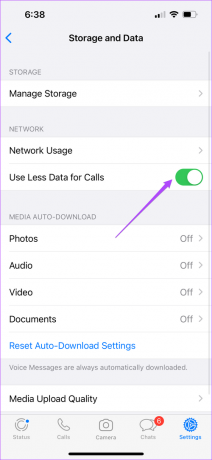
Ξεκινήστε μια βιντεοκλήση στο WhatsApp και ελέγξτε εάν εσείς ή το άλλο άτομο εξακολουθείτε να βλέπετε μια μαύρη οθόνη.
6. Ξεπλύνετε την προσωρινή μνήμη DNS στο iPhone
Η εκκαθάριση της προσωρινής μνήμης DNS βοηθά στη βελτίωση των χρόνων φόρτωσης της σελίδας και στη βελτίωση της εμπειρίας σας στο διαδίκτυο. Θα καθαρίσει επίσης κάποιο χώρο αποθήκευσης. Για να περιορίσετε αυτό το πρόβλημα της μαύρης οθόνης κατά τις βιντεοκλήσεις WhatsApp, μπορείτε να δοκιμάσετε να καθαρίσετε την προσωρινή μνήμη DNS του iPhone σας. Μπορείτε να επιλέξετε να ακολουθήσετε μία από τις τρεις μεθόδους που αναφέρονται παρακάτω.
Χρησιμοποιήστε τη λειτουργία πτήσης
Βήμα 1: Ανοίξτε τις Ρυθμίσεις.

Βήμα 2: Πατήστε τον διακόπτη για να ενεργοποιήσετε τη λειτουργία πτήσης.

Βήμα 3: Πατήστε ξανά τον διακόπτη μετά από 10-15 δευτερόλεπτα για να απενεργοποιήσετε τη λειτουργία πτήσης.
Επανεκκινήστε το iPhone σας
Βήμα 1: Ανοίξτε τις Ρυθμίσεις.

Βήμα 2: Πατήστε Γενικά.

Βήμα 3: Κάντε κύλιση προς τα κάτω και πατήστε Τερματισμός λειτουργίας.

Βήμα 4: Σύρετε το ρυθμιστικό προς τα αριστερά για να απενεργοποιήσετε το iPhone σας.

Βήμα 5: Πατήστε παρατεταμένα το κουμπί λειτουργίας για να επανεκκινήσετε το iPhone σας.
Επαναφορά ρυθμίσεων δικτύου
Θα πρέπει να συνδεθείτε ξανά στο δίκτυο Wi-Fi εισάγοντας τον κωδικό πρόσβασής σας. Αυτό θα διαγράψει επίσης τις ρυθμίσεις δεδομένων κινητής τηλεφωνίας του iPhone και θα πρέπει να το ρυθμίσετε ξανά.
Βήμα 1: Ανοίξτε την εφαρμογή Ρυθμίσεις στο iPhone σας.

Βήμα 2: Πατήστε Γενικά.

Βήμα 3: Κάντε κύλιση προς τα κάτω και πατήστε «Μεταφορά ή επαναφορά iPhone».

Βήμα 4: Επιλέξτε Επαναφορά στο κάτω μέρος.

Βήμα 5: Πατήστε Επαναφορά ρυθμίσεων δικτύου.

7. Ενημερώστε το WhatsApp
Αυτό το πρόβλημα με τη μαύρη οθόνη μπορεί να εμφανιστεί εάν εσείς ή το άλλο άτομο χρησιμοποιείτε μια πολύ παλιά έκδοση του WhatsApp. Για να είστε ασφαλείς, ενημερώστε την εφαρμογή WhatsApp στην πιο πρόσφατη διαθέσιμη έκδοσή της. Ακολουθήστε αυτά τα βήματα.
Βήμα 1: Ανοίξτε το App Store.

Βήμα 2: Πατήστε το εικονίδιο του προφίλ σας στην επάνω δεξιά γωνία.

Βήμα 3: Σύρετε προς τα κάτω για να ανανεώσετε τη σελίδα Ρυθμίσεις προφίλ.
Βήμα 4: Κάντε κύλιση προς τα κάτω και ελέγξτε για ενημέρωση WhatsApp.

Βήμα 5: Εάν υπάρχει ένα διαθέσιμο, κατεβάστε το και εγκαταστήστε το.
Αφού ολοκληρωθεί η αναβάθμιση της εφαρμογής WhatsApp, κλείστε το App Store και ξεκινήστε μια βιντεοκλήση χρησιμοποιώντας το WhatsApp.
Χρησιμοποιήστε τις βιντεοκλήσεις στο WhatsApp με ευκολία
Αυτός είναι ο τρόπος με τον οποίο μπορείτε εύκολα να εξαλείψετε το πρόβλημα της μαύρης οθόνης που επηρεάζει την εμπειρία βιντεοκλήσεων στο WhatsApp. Ως καλή πρακτική, θα πρέπει να ενημερώνετε τακτικά το WhatsApp για να αποφεύγετε τυχόν σφάλματα ή ενοχλήσεις.
Τελευταία ενημέρωση στις 18 Ιουνίου 2022
Το παραπάνω άρθρο μπορεί να περιέχει συνδέσμους συνεργατών που βοηθούν στην υποστήριξη της Guiding Tech. Ωστόσο, δεν επηρεάζει τη συντακτική μας ακεραιότητα. Το περιεχόμενο παραμένει αμερόληπτο και αυθεντικό.



